“在我的iPhone上升级iOS 15后,我发现一些照片丢失了,这些照片对我来说很重要,有iOS更新后恢复丢失的数据的方法吗?或者说iOS更新后怎么恢复原来的系统呢?谢谢大家!”
iOS更新后数据丢失?iPhone更新系统会不会丢失数据?由此可见,iOS设备数据丢失是影响大多数iOS用户的一个普遍问题。数据丢失不仅发生在iPhone出现一些物理问题时,还可能由于各种其他原因而发生,例如当你更新iOS系统时也会发生。
iOS 15具有一系列新功能,将为用户提供全新的体验。但如果iOS设备在升级前没有做好充分准备,则可能无法更新到iOS 15并卡在“尝试数据恢复”阶段,这时如果强制关机就会导致数据丢失。
如何在iOS更新后恢复丢失的数据?
一些用户报告了在更新到iOS 15后出现了数据丢失的问题,这就是为什么Apple出于安全原因建议每周备份数据的原因。接下来本文将向你介绍iOS更新后恢复丢失的数据的方法。
有2种方法可以帮你解决此问题,使用iTunes或iCloud备份或使用第三方数据恢复软件。下面分别是2种方法的详细操作步骤。
方法一. 使用iTunes/iCloud备份恢复丢失的数据
如果你之前使用iTunes或iCloud备份过你的iPhone,那么解决iOS更新后恢复丢失的数据就很容易。请确保你要恢复的数据包含在备份中,并且在恢复前备份当前手机上的数据,因为该方法会覆盖并擦除iPhone上的所有现有数据。
使用iTunes恢复丢失的数据
1. 在你的电脑上运行iTunes,然后将iPhone连接到电脑。
2. 点击工具栏上的“iPhone”图标。
3. 转到“摘要”>“恢复备份”。
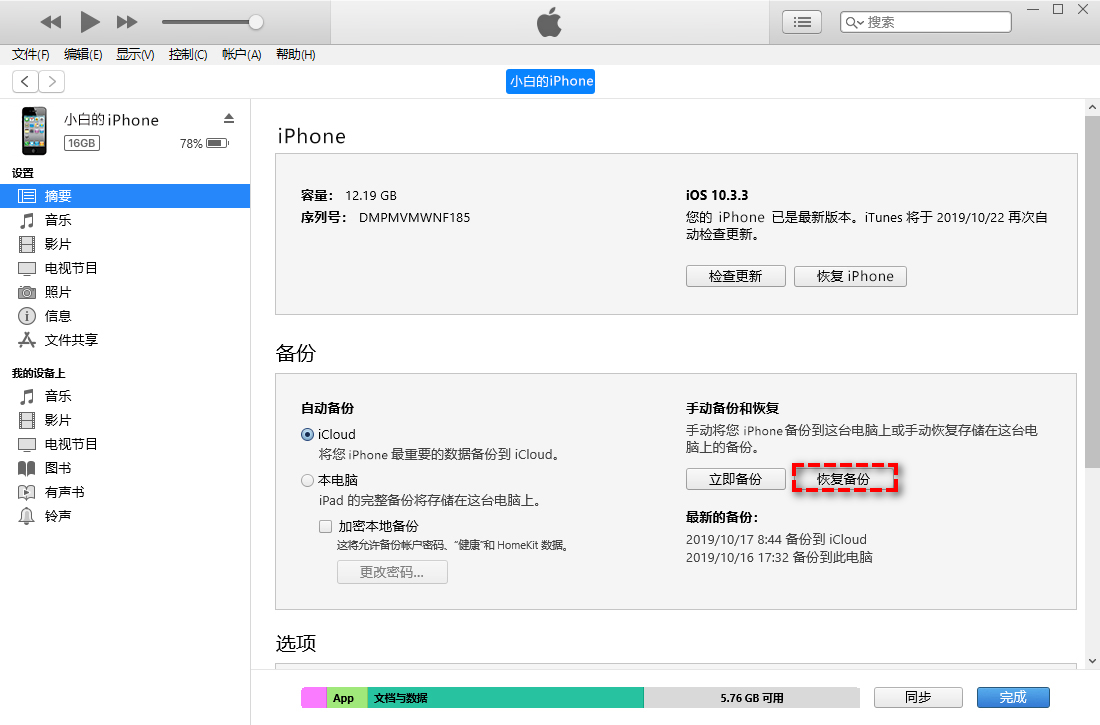
4. 选择需要恢复的正确备份,然后等待完成即可。
你的iPhone将显示“正在恢复”,iTunes将显示一个进度条,耐心等待完成即可。
使用iCloud恢复丢失的数据
1. 打开“通用”>“传输或还原iPhone”>“抹掉所有内容和设置”,在这里你需要输入密码进行确认。
2. 重新启动你的iPhone > 设置你的iPhone > 连接到WiFi网络 > “应用程序和数据”>“从 iCloud 备份恢复”>使用你的iCloud Apple ID登录,选择要从中恢复的备份。
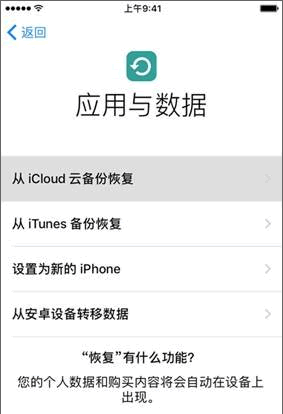
3. 等待完成即可。
方法二. 在没有备份的情况下恢复数据
当数据丢失时,如果有可以恢复的iTunes或iCloud备份,那这个问题就很好解决。但如果没有备份该怎么办呢?在遇到这种情况时,你可以使用这款好用的iOS数据恢复工具 – 傲梅微恢复。
你要知道,丢失的iPhone数据只是被隐藏在了某个地方,准备被新数据覆盖,如果新数据还未覆盖它们,那就可以通过数据恢复软件恢复。傲梅微恢复可以帮你轻松的恢复丢失的照片、视频、通讯录、备忘录、提醒事项、语音备忘录等。
除此之外,它还有以下特点:
- 在确认恢复前可以预览数据。
- 恢复10多种iPhone数据。
- 有选择性的恢复你需要的数据。
- 支持iOS 10及以上版本的iPhone/iPad/iPod。
1. 点击下方按钮,下载并安装微恢复试用版。
2. 打开“微恢复”,通过数据线把手机连接到电脑, 并“信任此台电脑”,软件就可以自动识别出连接的设备。
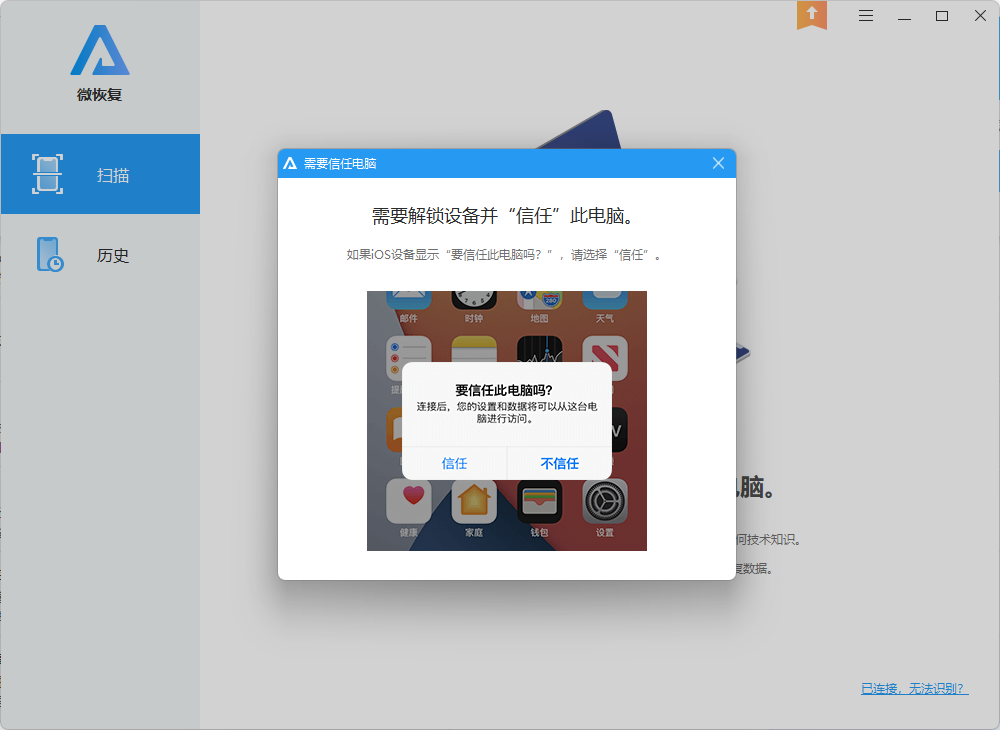
3. 点击“立即扫描”,微恢复会深度扫描设备中的数据,并快速解析。为恢复数据做准备。
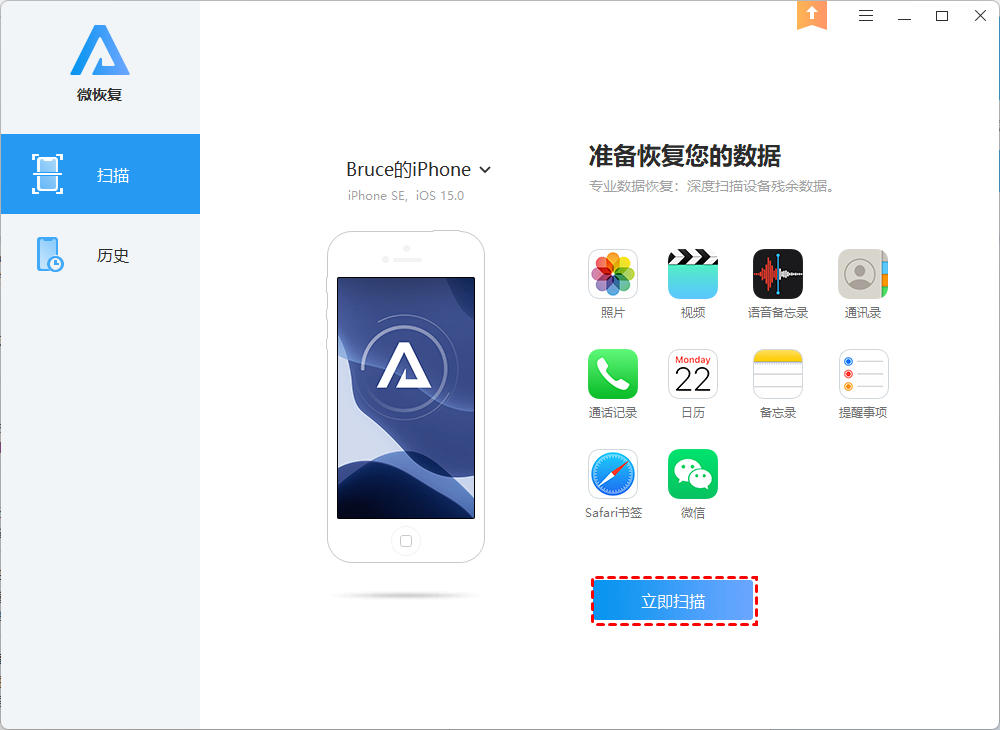
4. 扫描过程请耐心等待。
5. 由于现在使用的是试用版,在扫描完成后,软件会显示部分数据,当确定有需要恢复的数据后,点击“恢复”,然后升级到正式版即可恢复!
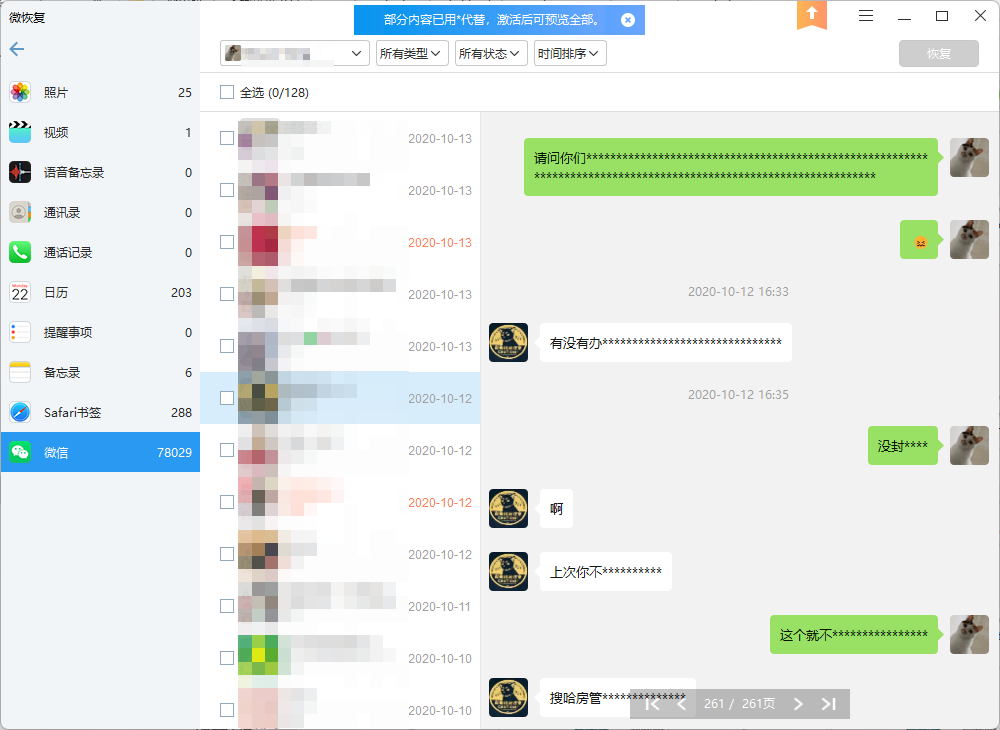
总结
以上是iOS更新后恢复丢失的数据的2种方法,希望这2种方法可以帮助你成功恢复需要的数据。如果有提前备份,你可以使用方法1,如果没有备份,那需要使用方法2,不得不说傲梅微恢复确实是一款专业好用的数据恢复软件,三步即可从你的iPhone/iPad等设备中恢复已删除的数据。
顺便一提,建议你定期备份iPhone/iPad等设备,多一份备份多一份安心,毕竟数据无价。
